如何将CAD转换成图片格式?
溜溜自学 室内设计 2022-02-16 浏览:731
大家好,我是小溜,CAD是室内设计建模经常要用到的软件之一,我们在CAD制图设计的时候,经常遇到这种问题,需要把CAD图纸文件转换成jpg图片格式。那么有没有特别方便的方法呢?小编今天就给大家演示如何快速将CAD转换成jpg图片哦!
想要更深入的了解“CAD”可以点击免费试听溜溜自学网课程>>
工具/软件
电脑型号:联想(lenovo)天逸510s; 系统版本:Windows7; 软件版本:CAD转换器2018
方法/步骤
第1步
首先在浏览器里搜索相应的CAD转换器软件下载安装到电脑端。如下图:
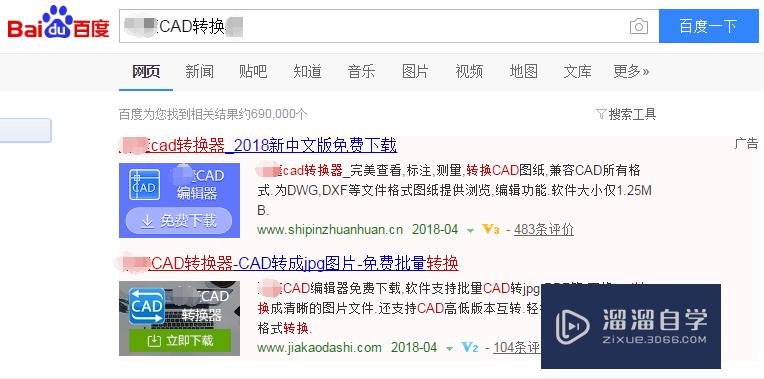
第2步
打开软件运行,在软件界面右侧点击“CAD转图片”这个按钮。如下图:

第3步
点击“添加文件”这个按钮。把需要转换的CAD图纸文件添加至软件,也可直接把文件拖曳至软件界面里。如下图:
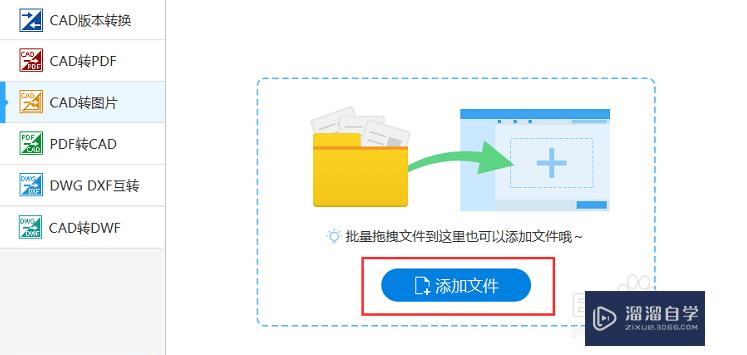
第4步
选择好“输出格式”为jpg图片格式,同时可以对输出色彩、页面大小、背景颜色等进行相关设置。然后点击“输出目录”右侧的“浏览”按钮,选择好转换后的jpg图片的存储位置。如下图:
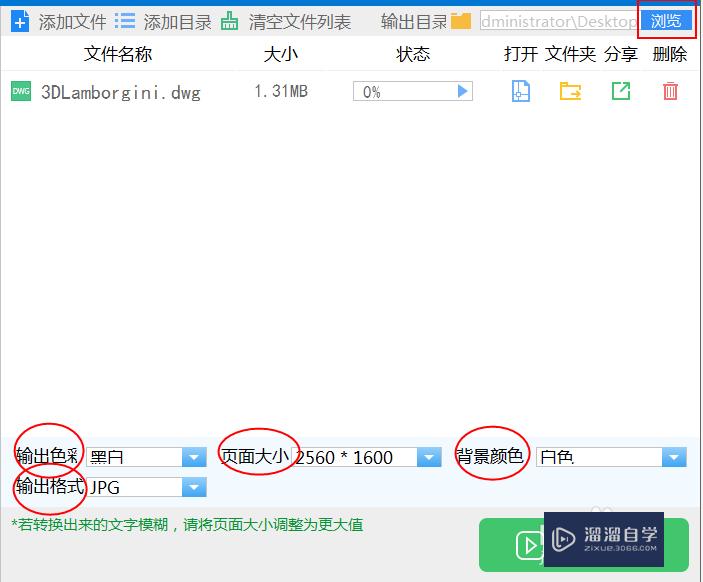
第5步
最后点击“批量转换”按钮,你的CAD文件就成功转换成jpg图片格式了。如下图:
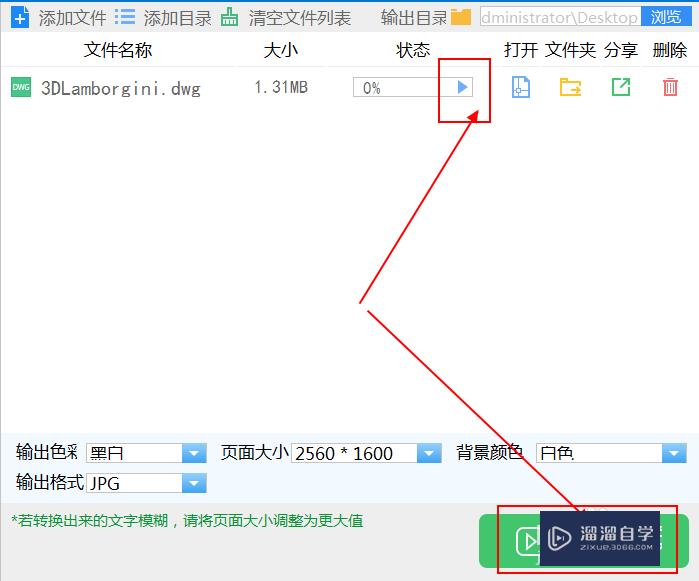
温馨提示
以上就是关于“如何将CAD转换成图片格式?”全部内容了,小编已经全部分享给大家了,还不会的小伙伴们可要用心学习哦!虽然刚开始接触CAD软件的时候会遇到很多不懂以及棘手的问题,但只要沉下心来先把基础打好,后续的学习过程就会顺利很多了。想要熟练的掌握现在赶紧打开自己的电脑进行实操吧!最后,希望以上的操作步骤对大家有所帮助。
相关文章
距结束 05 天 09 : 09 : 33
距结束 00 天 21 : 09 : 33
首页









